ブラウザのデータ全体をクリアする必要がある場合もあれば、単一のWebサイトのみに対応するデータをクリアする必要がある場合もあります。 まあ、あなたは間違いなく難しい道を進み、ブラウザの設定からそれをすべてクリアすることができます。 しかし、いくつかの技術的な要素を使って技術的な方法で物事を行うことができれば、それはもっとクールだと思いませんか? この記事に記載されている方法は、技術的であるだけでなく、ボタンを数回クリックするだけで非常に簡単です。
開発者ツールと呼ばれる驚くべき組み込み機能を利用して、GoogleChromeまたはMicrosoftEdgeブラウザで特定のWebサイトのサイトデータをクリアする方法を学ぶために読んでください。 あなたが読書を楽しんでくれることを願っています!
Webサイトのサイトデータ(履歴/ Cookieなど)をクリアする手順
ステップ1: タスクバー、 クリックしてください 検索 アイコン。
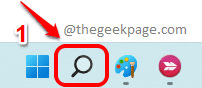
ステップ2: の中に 検索バー、入力します クロム をクリックします Chromeアプリケーション 検索結果から。
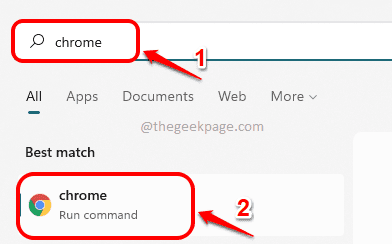
ステップ3:Google Chromeウィンドウで、をクリックします。 3つの縦のドット のアイコン 右上隅 ウェブページの。
次のように、をクリックします その他のツール オプション、次に 開発者ツール オプション。
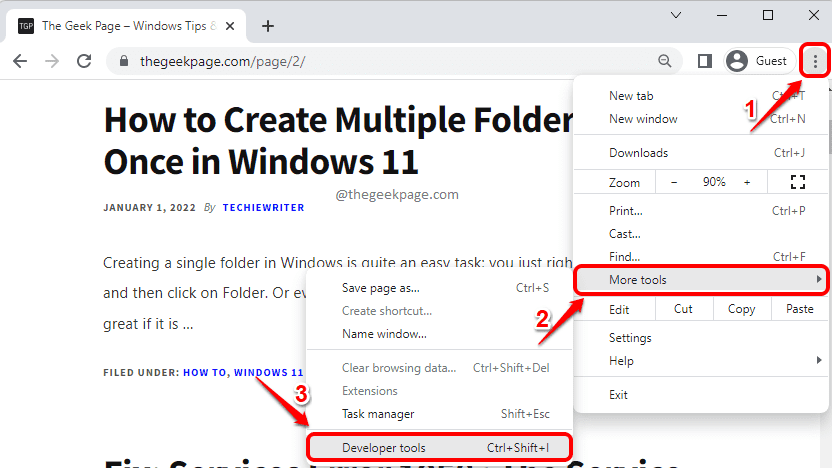
ステップ4:開発ツールウィンドウが開いたとき、 応用 タブが表示されていない場合は、をクリックします 右矢印 アイコンをクリックして、 応用 オプション。
リボンで[アプリケーション]タブが既に使用可能な場合は、右矢印アイコンをクリックせずにクリックするだけです。

ステップ5:このステップでは、Cookie、Web SQL、キャッシュストレージなどを含むすべてのサイトデータをクリアします。 最良の部分は、クリアしたいものを選択できることです!
[アプリケーション]タブで、次の手順を実行します。
- に 左側 ウィンドウの、という名前のタブをクリックします ストレージ.
- 次のように、 下へスクロール を見つけて セクション 名前付き 応用.
- [アプリケーション]セクションで、 クリアするすべてのオプションに対応するチェックボックスをオンにします.
- チェックボックスがすべてオンになったら、をクリックします。 サイトデータをクリアする ボタン。 それでおしまい。
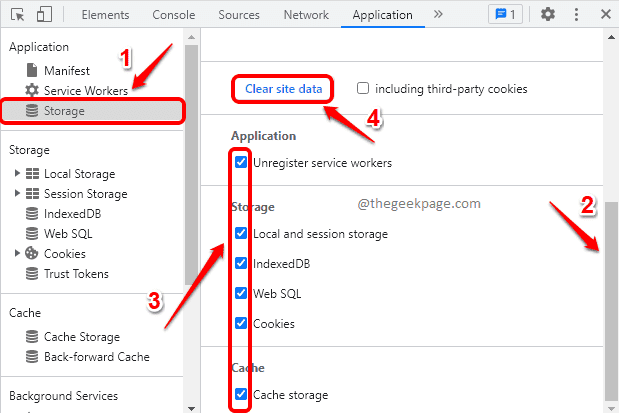
これからは、技術的な方法でWebサイトのデータをクリアできます。
あなたはできる 同じ手順に従います からサイトデータをクリアするために記事に記載されています マイクロソフトエッジ Webブラウザも同様です。
記事が役に立ったかどうかをコメント欄で教えてください。


![[解決済み] ChromeのERR_TUNNEL_CONNECTION_FAILEDエラーを修正](/f/43aa64a360ec6dcca7954e61325e72fd.png?width=300&height=460)